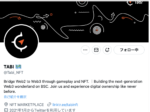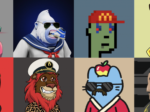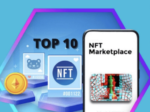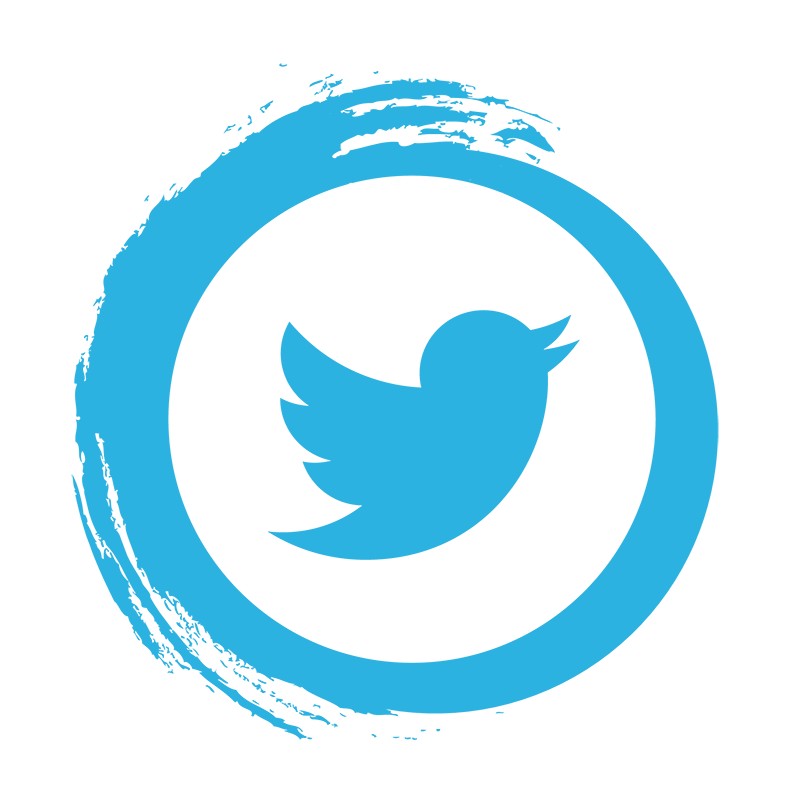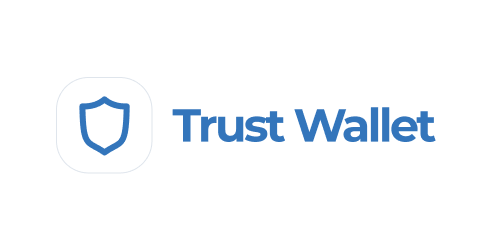
この記事では、Trust Walletのウォレット開設の方法をご説明します。
①検索
GoogleでTrust Walletのサイトを検索します
(↑ クリックでもサイトに飛びます😊)
今回はブラウザ版で進めていきますので、画像の赤枠部分をクリックします
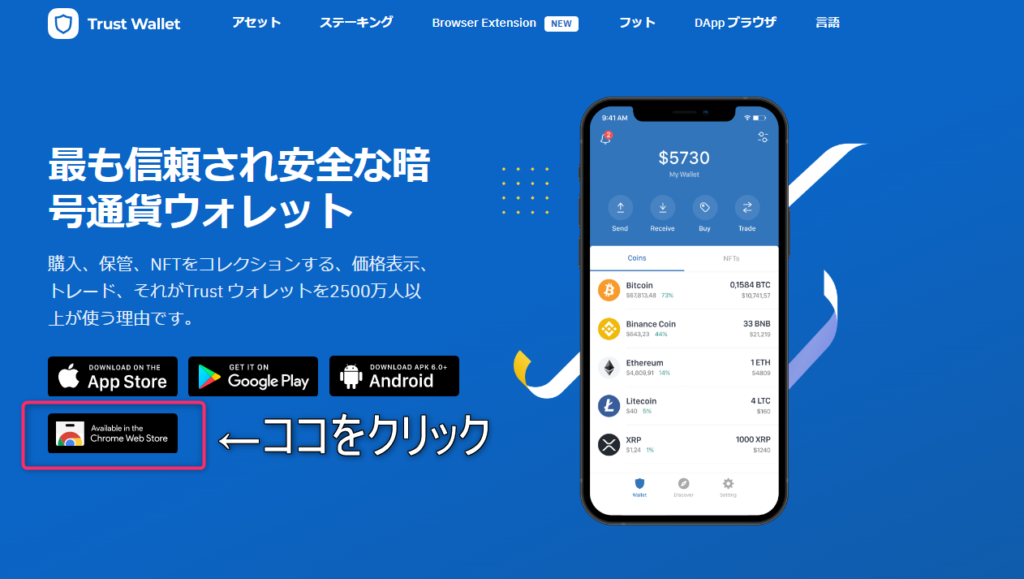
②ChromeにTrust Walletの拡張機能を追加
Chromeウェブストアに移動するので、「Chromeに追加」を押下します
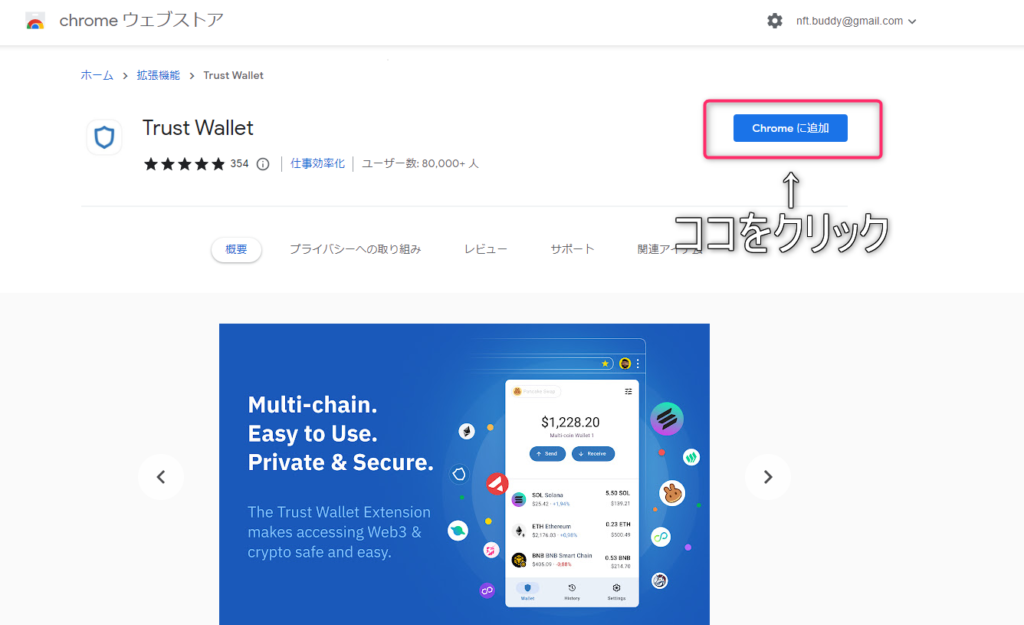
「Chromeに追加」を押下すると、ポップアップ(下の画像)が出てくるので「拡張機能の追加」を押下すると、Trust Walletの拡張機能が追加されます
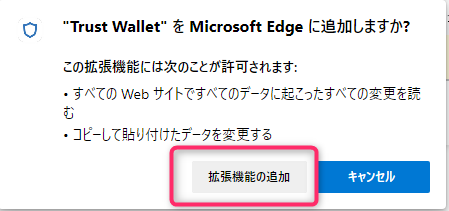
画面右上にパズルマーク(拡張機能ボタン)が表示されているので、赤枠①をクリック
下に出てくる赤枠②「Trust Wallet」をクリック
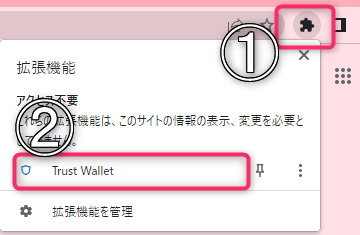
③ウォレットの作成
「新しいウォレットの作成」を押下します
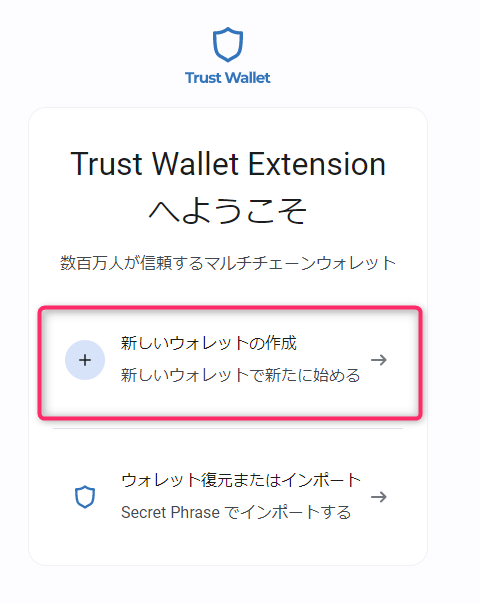
次にTrust Walletのシステム改善に協力するかを選択します
ここは、「結構です」「共有データ」どちらかお客様の任意で選択してください
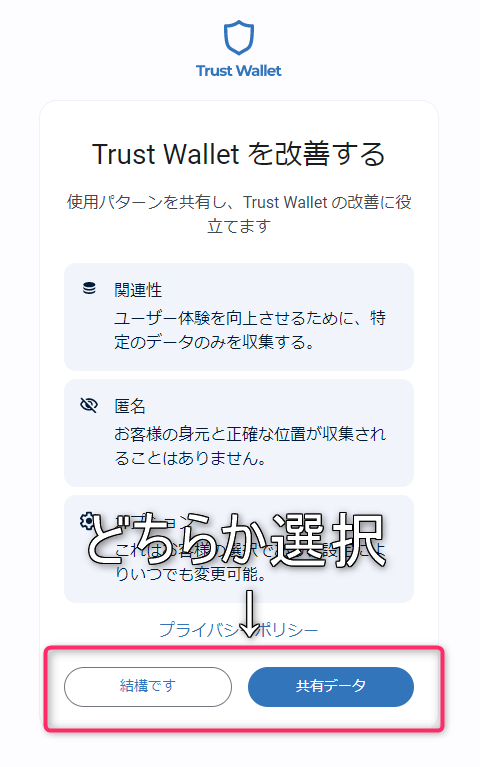
④パスワード設定
利用する際に必要になるパスワードを設定します※リセットはできません※
条件(8文字以上・大文字含む・記号)を満たすと、☑が埋まります
パスワードを決めて、「同意します」にチェック☑を入れたら「続行」を押下します
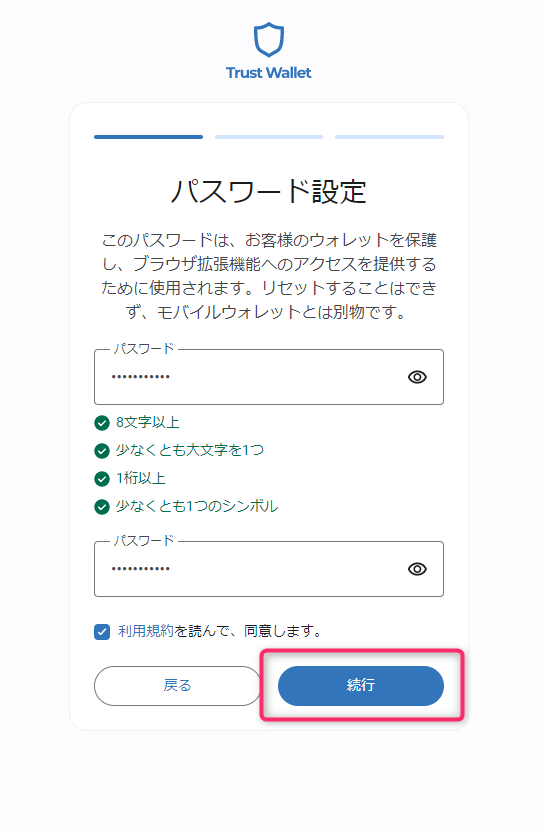
⑤Secret Phrase
「Secret Phraseをバックアップする」のページは「開始」で進めてください
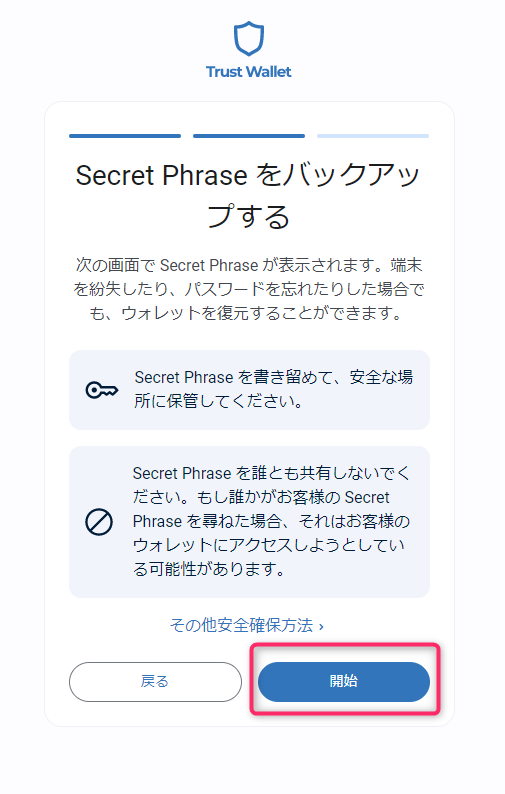
「分かりました」を押下します
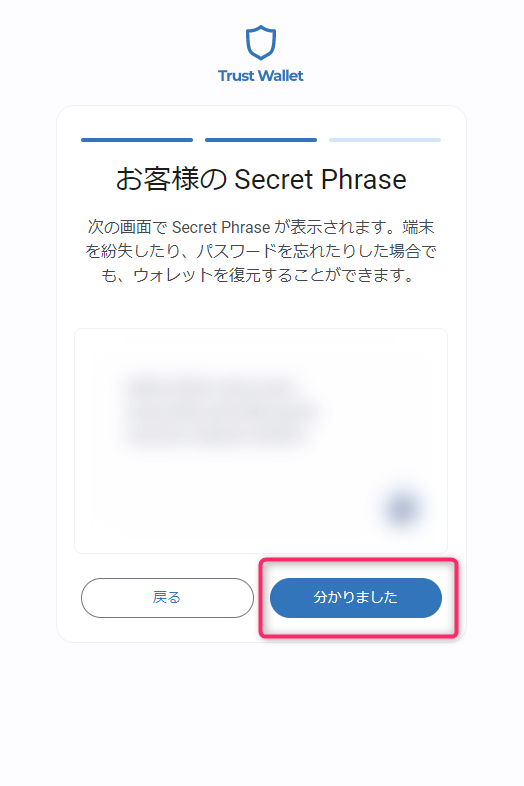
次に、「お客様のSecret Phrase」の画面に英語のフレーズが出てくるので、下記方法で保存します
【保存方法】
1.赤枠①でコピーし、パソコンのメモ帳に貼り付け、「名前を付けて保存」
2.英語のフレーズをご自身で紙に書き写し、保管する
英語のフレーズの保存ができたら、赤枠②の「続行」を押下する
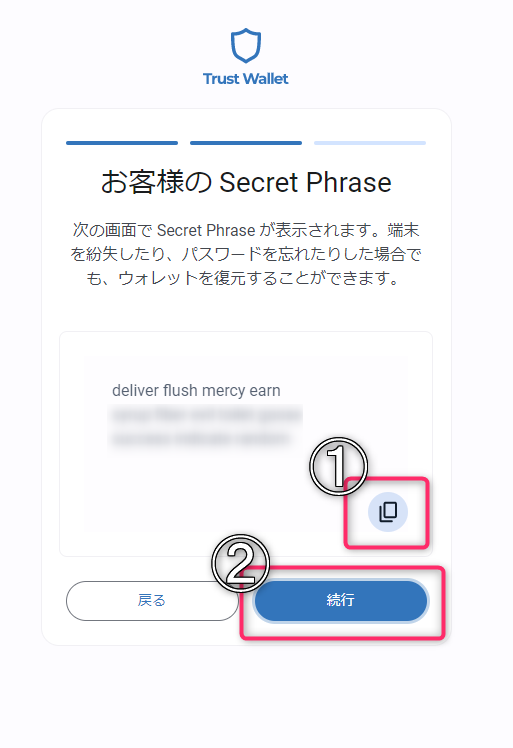
前の画面でメモした英語のフレーズを、順番に押下していき「次へ」に進みます
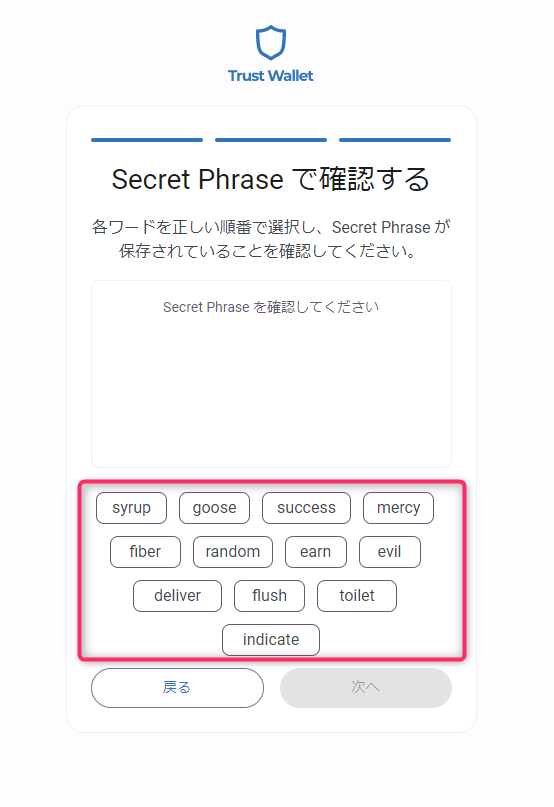
⑥ウォレット作成が完了
フレーズの順番に間違いがなければ、「おめでとうございます」と表示されるので、
「ウォレットを開く」を押下します
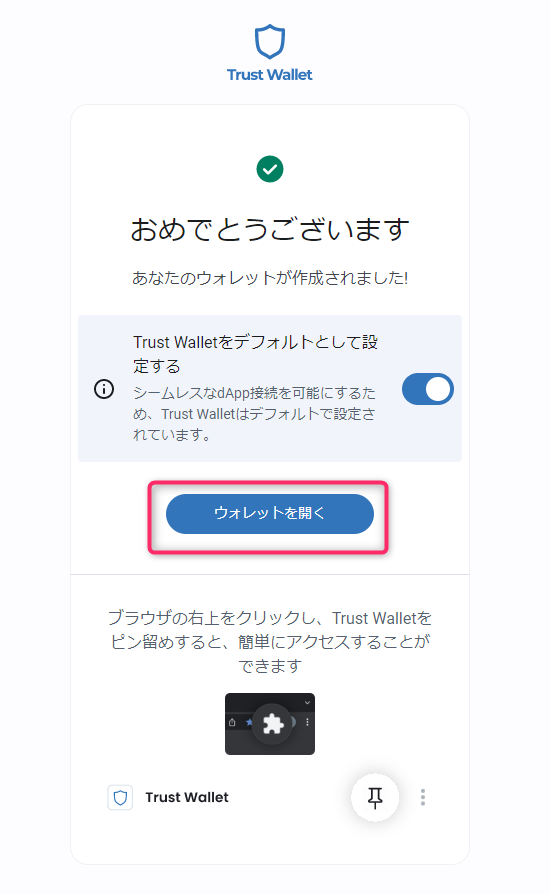
「分かりました」を押下します
これで、Trust Walletの作成が完了しました!
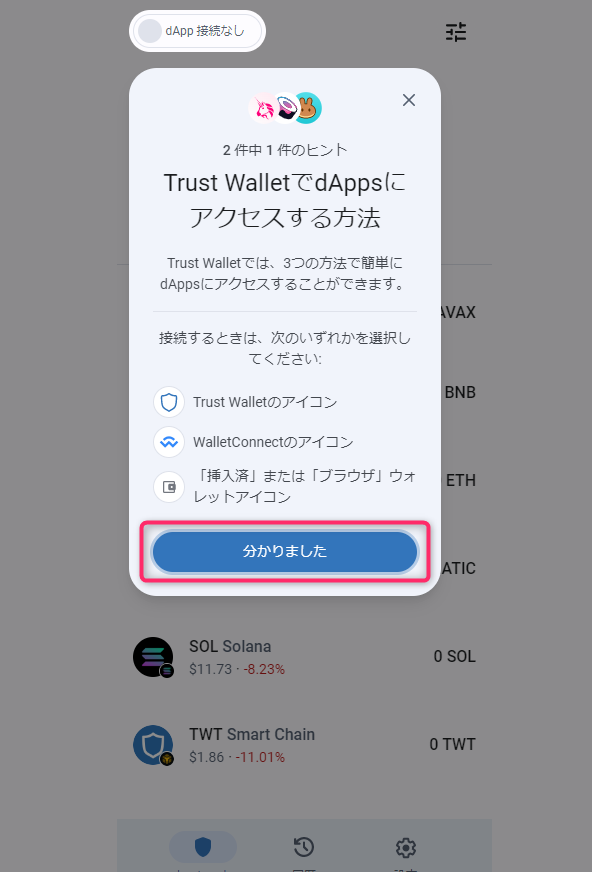
是非、活用してみてください。